Mở nhanh ứng dụng trên macOS bằng phím tắt (Automator)
Trên macOS có rất nhiều cách mở nhanh một ứng dụng nào đó, ví dụ thông qua thanh tìm kiếm Spotlight, thanh Dock, rồi Launchpad.
 Tuy nhiên hôm nay mình muốn chia sẻ thêm với bạn nào chưa biết một cách chúng ta cũng có thể mở nhanh ứng dụng bằng những phím tắt ngay trên bàn phím.
Tuy nhiên hôm nay mình muốn chia sẻ thêm với bạn nào chưa biết một cách chúng ta cũng có thể mở nhanh ứng dụng bằng những phím tắt ngay trên bàn phím.
Ví dụ mình muốn vào ứng dụng Note mình sẽ ấn tổ hợp phím control + option + command + N, chữ cái N sẽ đại diện cho từ Note. Nếu bạn có sử dụng những chiếc điện thoại của BlackBerry thì chắc hẳn đều thích cách mở ứng dụng kiểu này. Để thực hiện được chúng ta sẽ sử dụng công cụ Automator trên Mac.
B1. Vào Automator -> chọn New Document -> chọn Quick Action -> Choose
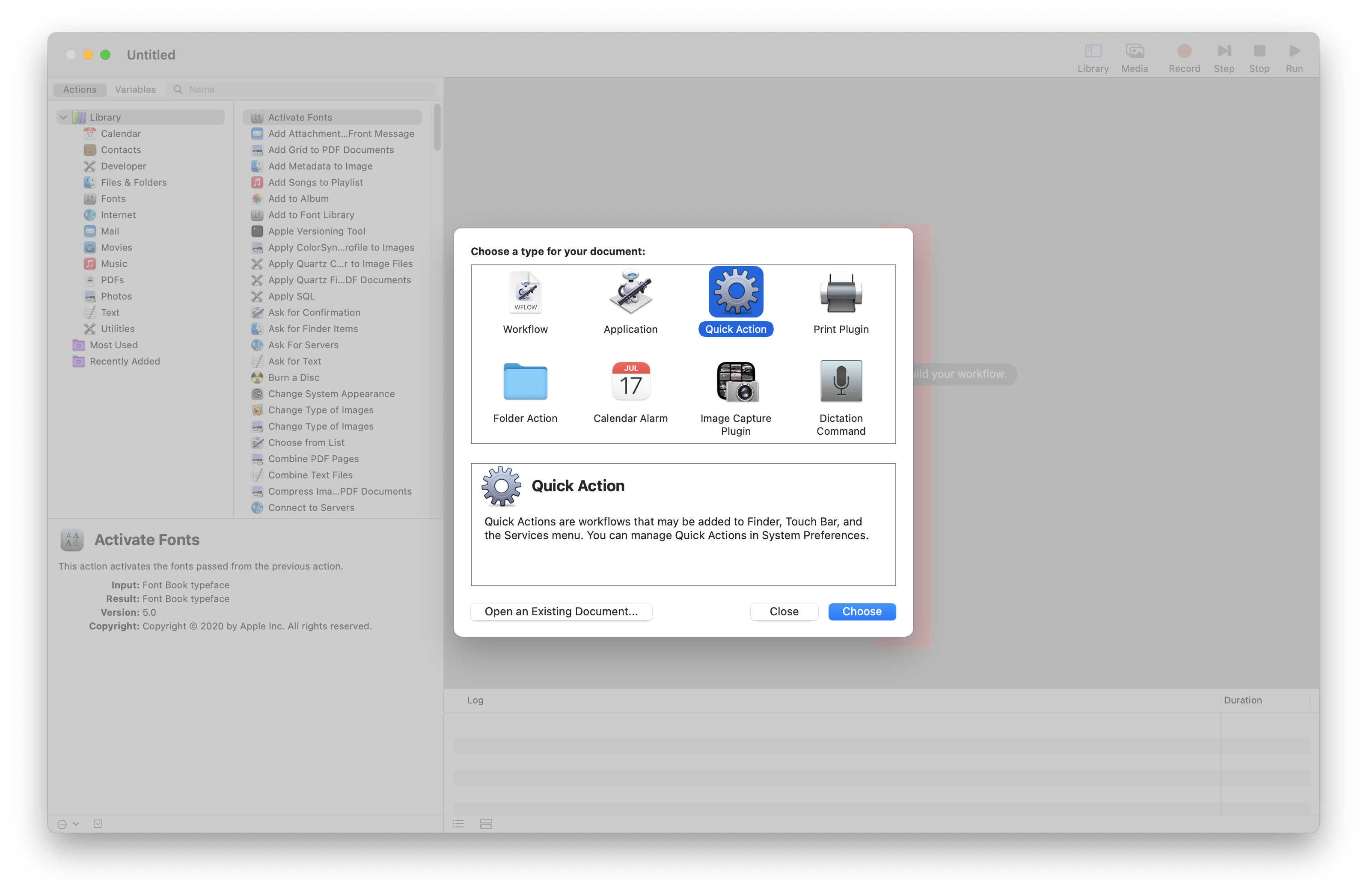
B2. Ở khu vực Actions chúng ta chọn Utilities -> tìm tới Launch Application -> Kéo vào phần Workflow
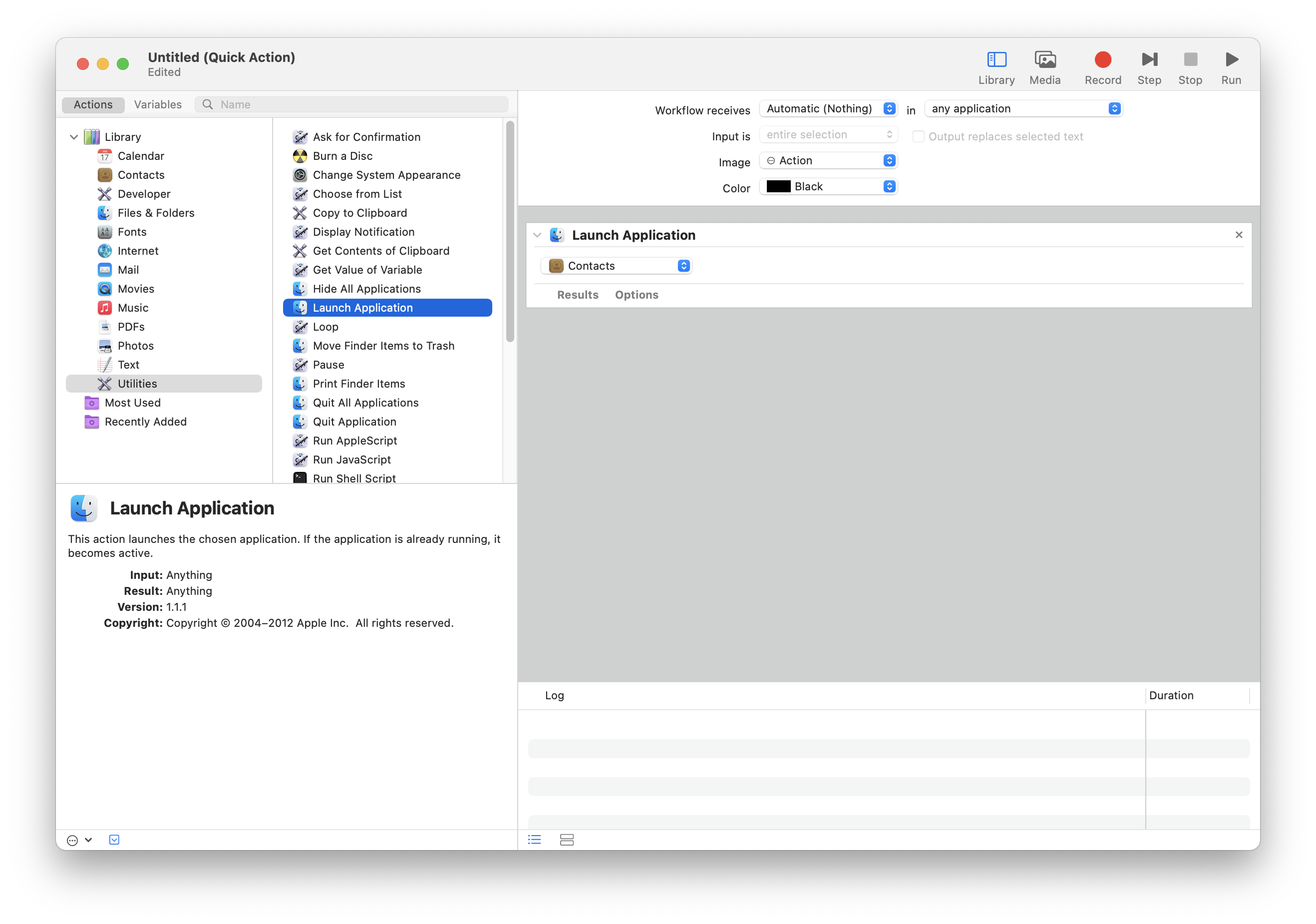
B3. Chọn ứng dụng chúng ta mong muốn (Vd: Final Cut Pro) sau đó vào File -> Save.. -> đặt tên cho Action để lưu lại.
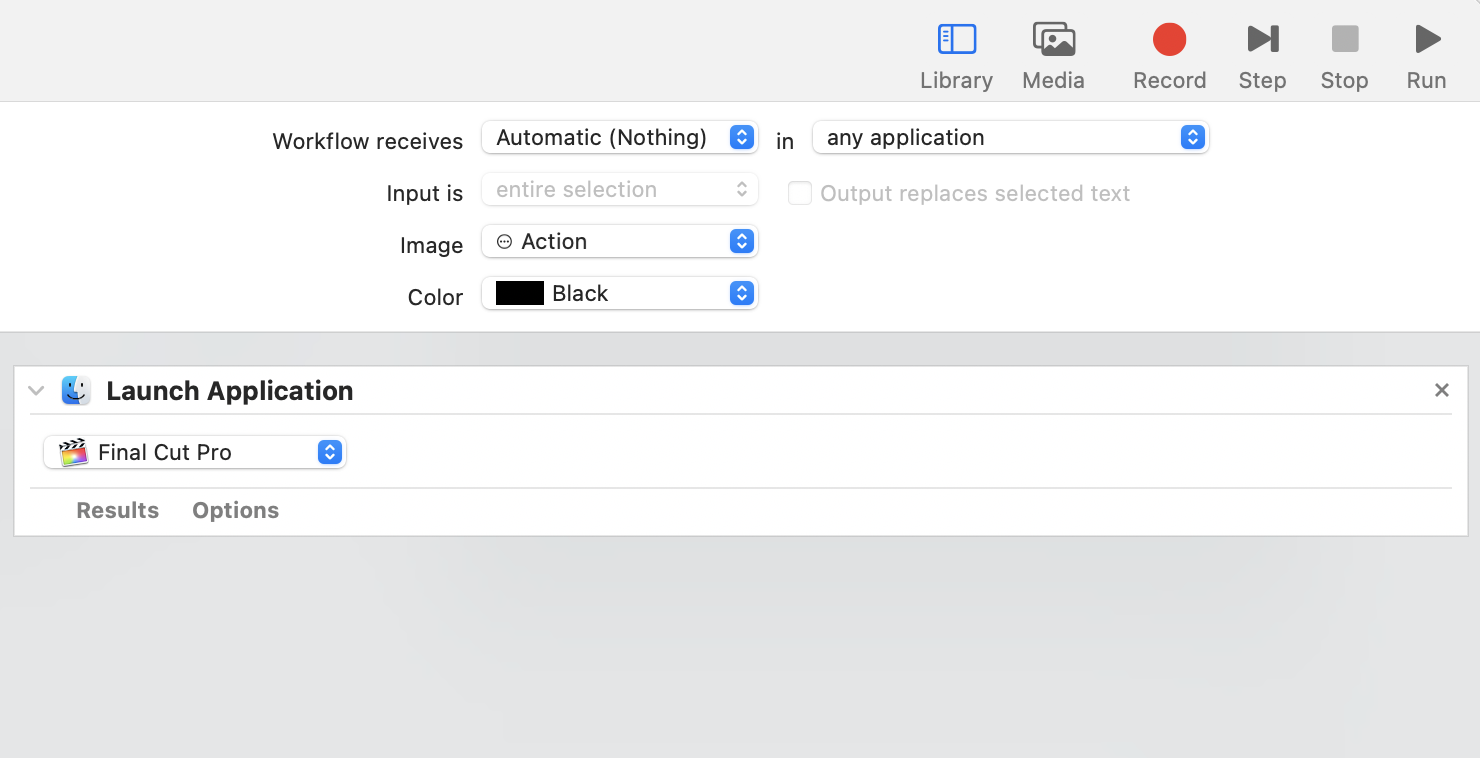
B4. Đây là bước chúng ta sẽ cài đặt phím tắt
Bạn vào System Preferences -> Keyboard -> Shortcuts -> Services -> Tìm đến những Action vừa tạo.
Sau đó gán cho nó phím tắt mà bạn cảm thấy thân thuộc và dễ nhớ. Mình chọn control + option + command + F dành cho phần mềm Final Cut Pro vì 3 phím control + option + command ở gần nhau còn phím F thì là bắt đầu của tên phần mềm.
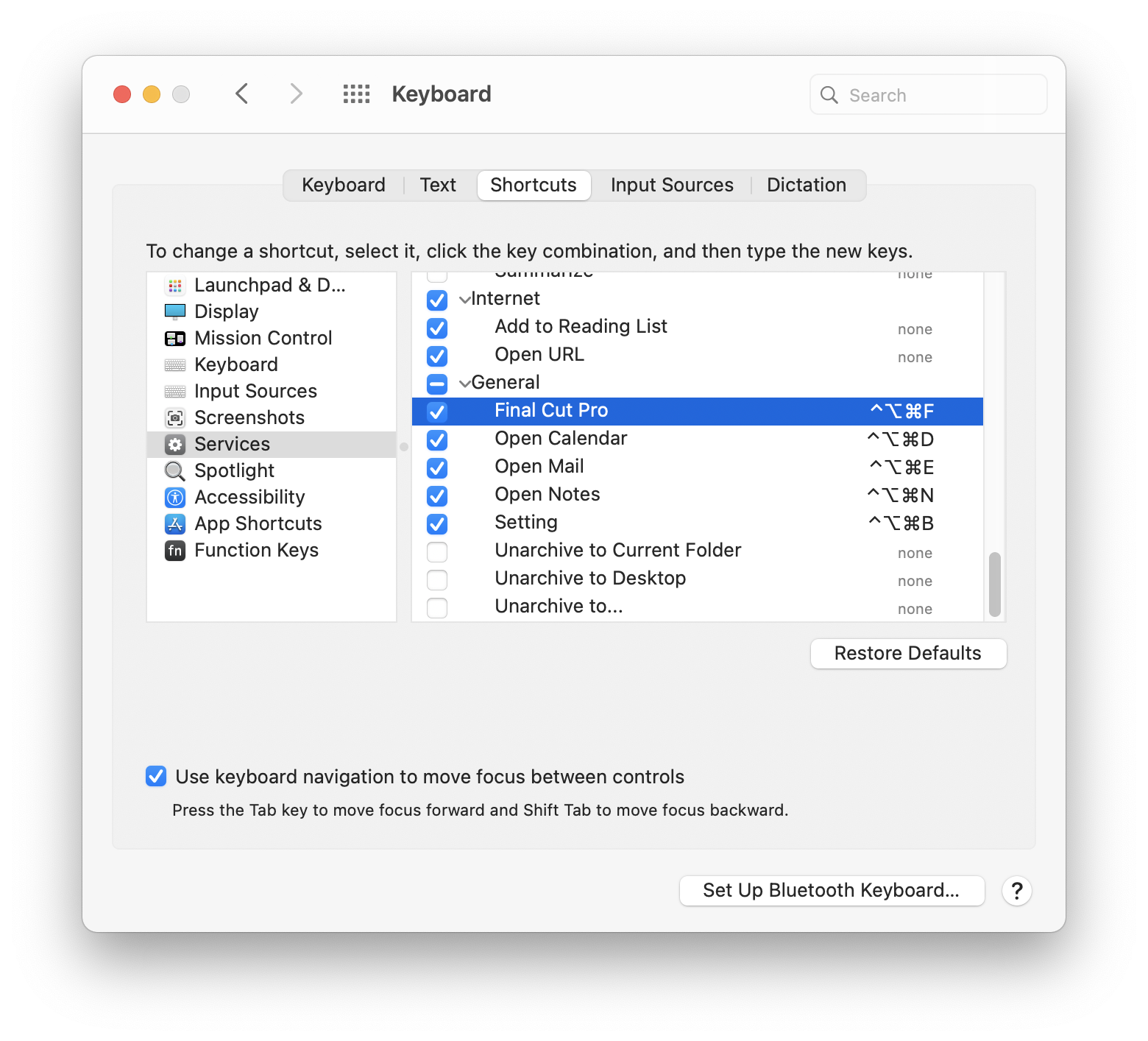
Chúc các bạn vui vẻ với thủ thuật này.
Nguồn Tinh Tế













_crop_nokia-x6.jpg)